恢复出厂设置
全面解析与操作指南

恢复出厂设置的含义与作用
恢复出厂设置,就是将电子设备(如手机、电脑等)的系统和设置恢复到初始状态,就像刚从厂家生产出来时一样,这一操作有着多方面的作用:
- 解决系统问题:当设备出现卡顿、死机频繁、软件冲突等系统故障时,恢复出厂设置可以清除这些潜在的问题,让系统重新处于一个干净、稳定的状态,手机在使用一段时间后,由于安装了各种来源不明的应用,可能会导致系统运行缓慢,恢复出厂设置后,这些应用被全部清除,系统性能可能得到显著提升。
- 清除个人数据:在出售、转让设备或者担心个人隐私泄露时,恢复出厂设置可以彻底清除设备上存储的所有个人信息,包括联系人、短信、照片、文档等,确保个人隐私安全,当你打算把旧手机卖给二手市场时,恢复出厂设置能让你放心地将手机交给他人,而不用担心自己的信息被泄露。
不同设备的恢复出厂设置方法
(一)手机
| 手机品牌 | 操作步骤 |
|---|---|
| 苹果(iPhone) | 备份数据:可通过 iCloud 或 iTunes 进行备份。 进入设置:在手机“设置”中,点击“通用”。 重置选项:选择“传输或还原 iPhone”,点击“抹掉所有内容和设置”。 确认操作:输入苹果 ID 密码,等待手机重启并恢复出厂设置。 |
| 安卓(以华为为例) | 备份(可选):使用华为云服务或其他备份工具备份重要数据。 打开设置:在手机桌面找到“设置”应用并打开。 系统选项:点击“系统”或“系统管理”(不同型号可能有差异)。 重置设置:选择“重置选项”或“恢复出厂设置”,确认操作即可。 |
(二)电脑
| 操作系统 | 操作步骤 |
|---|---|
| Windows 系统 | 备份资料:将重要文件***到外部存储设备,如移动硬盘、U盘等。 进入设置:点击“开始”菜单,选择“设置”。 更新与安全:在设置中点击“更新与安全”。 恢复选项:在左侧菜单中选择“恢复”,然后点击“重置此电脑”,可选择保留或删除个人文件,按照提示操作完成恢复出厂设置。 |
| Mac 系统 | 备份数据:使用 Time Machine 或其他备份工具备份数据。 进入系统偏好设置:点击苹果菜单中的“系统偏好设置”。 启动磁盘选项:在“系统偏好设置”中选择“启动磁盘”,然后点击“还原”按钮。 确认操作:按照提示确认恢复出厂设置,过程中可能需要输入管理员密码。 |
恢复出厂设置前的注意事项
- 数据备份:如前文所述,无论是手机还是电脑,在恢复出厂设置前,一定要备份好重要的数据,如照片、视频、文档、联系人等,因为恢复出厂设置会清除设备上的所有数据,如果没有备份,这些数据将无法恢复。
- 设备电量:对于手机和笔记本电脑等便携式设备,确保设备电量充足或连接电源适配器,因为在恢复出厂设置过程中,设备可能会经历多次重启和数据擦除操作,如果电量不足,可能会导致恢复过程失败,甚至损坏设备。
- 账号退出:在手机或电脑上登录的各类账号,如苹果 ID、谷歌账号、微软账号等,应提前退出,否则,在恢复出厂设置后,可能会面临账号锁定或无法激活设备的问题。
相关问题与解答
问题 1:恢复出厂设置后,还能找回之前的数据吗? 解答:一般情况下,恢复出厂设置后,设备上的数据会被彻底清除,很难直接找回,但如果在恢复出厂设置前进行了数据备份,可以通过备份工具将数据恢复到设备上,如果没有备份,一些专业的数据恢复软件可能可以尝试恢复部分数据,但这种恢复并不总是成功的,而且恢复的效果也因设备和数据情况而异。
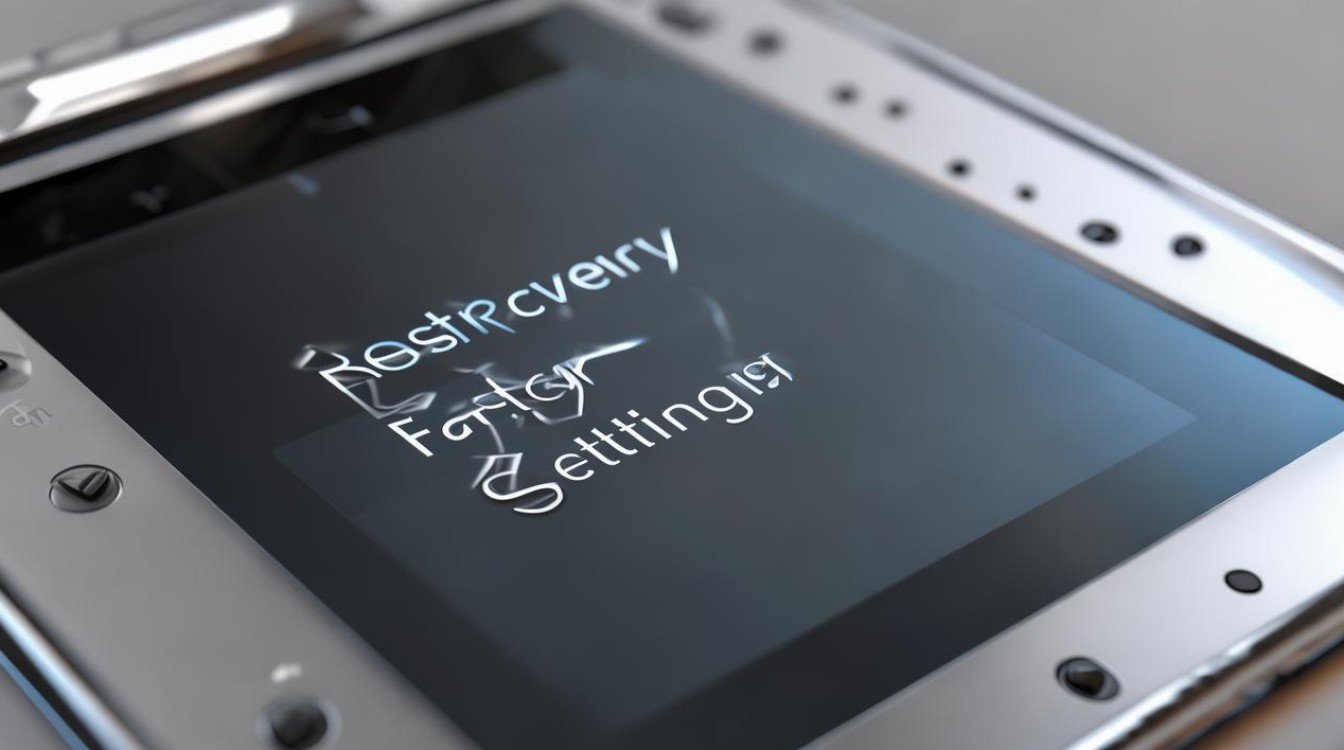
问题 2:恢复出厂设置对设备的性能有影响吗? 解答:正常情况下,恢复出厂设置不会对设备的性能产生负面影响,相反,它可能会解决一些由于系统故障或软件冲突导致的性能问题,使设备恢复到最佳的性能状态,如果在恢复出厂设置后,重新安装了大量低质量或不兼容的软件,可能会再次导致设备性能下降。
版权声明:本文由环云手机汇 - 聚焦全球新机与行业动态!发布,如需转载请注明出处。












 冀ICP备2021017634号-5
冀ICP备2021017634号-5
 冀公网安备13062802000102号
冀公网安备13062802000102号